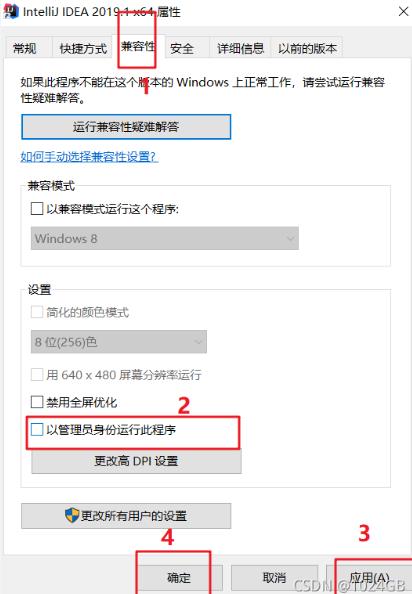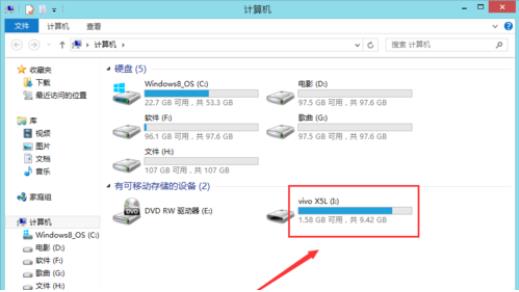Win10此电脑怎么放在桌面上
在Win10操作系统中,此电脑是桌面上最常用的图标之一,它方便用户访问电脑上的所有文件和文件夹。但是,对于一些不熟悉Win10系统的用户来说,他们可能不知道如何将此电脑放在桌面上。下面就是关于Win10此电脑怎么放在桌面上的具体方法:
方法一:从“开始”菜单拖拽
首先,我们可以使用鼠标右键单击“开始”菜单,然后在弹出的上下文菜单中选择“文件资源管理器”选项。接下来,进入文件管理器后,找到左侧的“此电脑”选项,并将其拖拽到桌面上即可。
方法二:使用“设置”应用程序
我们也可以使用Win10系统中内置的“设置”应用程序,将此电脑放在桌面上。打开“设置”应用程序,然后从左侧的菜单中选择“个性化”选项。在个性化选项中,单击“主题”选项,然后选择“桌面图标设置”选项。在桌面图标设置中,勾选“此电脑”选项,并单击“应用”按钮。
方法三:使用右键菜单
我们还可以使用右键菜单将此电脑放在桌面上。在任何一个空白的桌面位置上单击鼠标右键,然后在弹出的菜单中选择“个性化”选项。接下来,选择“主题”选项,然后单击“桌面图标设置”选项。在桌面图标设置中,勾选“此电脑”选项,并单击“应用”按钮。
无论是哪种方法,上述操作都可以将此电脑图标方便地放置在桌面上,使用户更方便地访问电脑上的所有文件和文件夹。不过,有一点需要注意的是,在Win10系统中,此电脑图标可能默认隐藏,需要在设置中取消隐藏才能看到它。